大白菜w7家庭普通版是初级用户喜爱的大白菜w7系统。统计显示很多用户日常都碰到了大白菜w7系统路由器设置的实操问题。面对大白菜w7系统路由器设置这样的小问题,我们该怎么动手解决呢?不经常使用电脑的朋友对于大白菜w7系统路由器设置的问题可能会无从下手。但对于电脑技术人员来说解决办法就很简单了:①同其他系统一样,首先打开浏览器输入192.168.1.1弹出 ,输入账号admin,密码admin(这里指默认用户名和密码) ②输入用户名和密码,验证成功后,即会弹出wEB管理界面。看了以上操作步骤,是不是觉得很简单呢?如果你还有什么不明白的地方,可以继续学习小编下面分享给大家的关于大白菜w7系统路由器设置的问题的具体操作步骤吧。
①同其他系统一样,首先打开浏览器输入192.168.1.1弹出

输入账号admin,密码admin(这里指默认用户名和密码)
②输入用户名和密码,验证成功后,即会弹出wEB管理界面
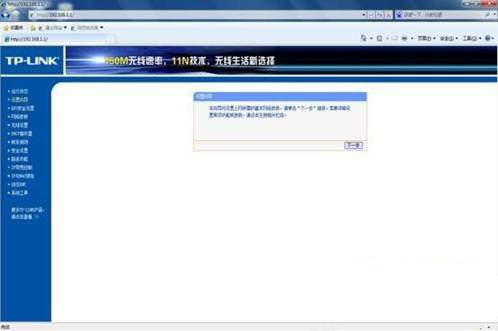
③选择上网方式(pppoE、动态ip地址、静态ip地址),点击下一步
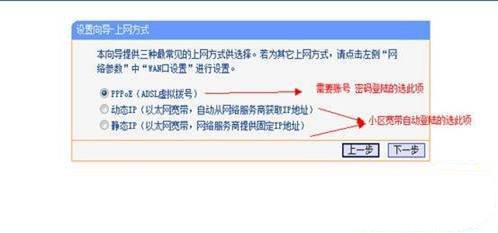
④输入运营商提供的帐号及密码,点击下一步
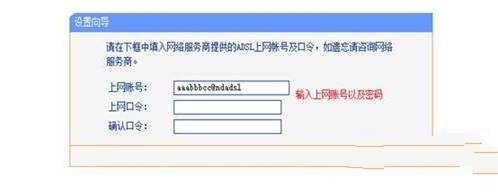
⑤进入无线设置向导界面,输入ssid号及psK密码,其它均为默认即可,点击下一步,设置完成,保存即可。
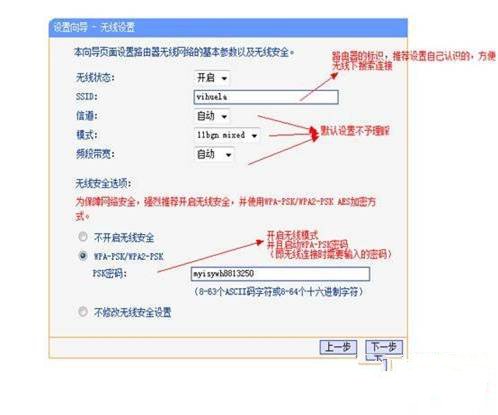
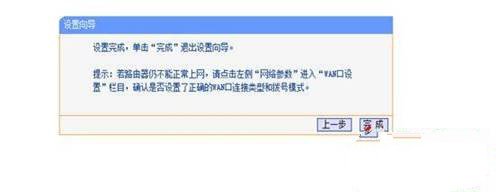
⑥设置本地ip地址为自动获取。如路由器采用的是dHCp自动分配ip地址方式,则电脑上需要做如下设置:
点击右下角网络图标,如图所示
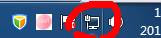
进入网络共享中心,更改适配器设置,进入本地连接属性对话框,开始设置本地ip地址为自动获取方式。
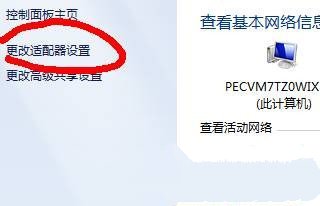
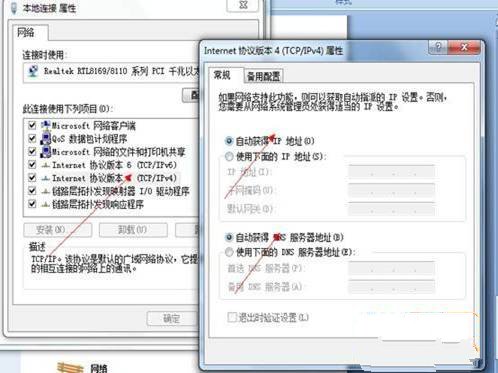
如上图所示,设置完成后,点击保存。
总结:大白菜w7系统的上网方式设置同xp系统基本一样,如果对大白菜w7系统不是很了解的朋友可以通过此文掌握大白菜w7系统下怎么设置路由器。其实设置很简单,只需要简单几步,就可以轻松实现网上冲浪。